基本都是摘抄正点原子的文章:<领航者 ZYNQ 之嵌入式Linux 开发指南 V3.2.pdf,因初次学习,仅作学习摘录之用,有不懂之处后续会继续更新~
一、Ubuntu Shell操作
简单的说Shell 就是敲命令。国内把 Linux 下通过命令行输入命令叫做“敲命令”,国外人玩的 比较洋气,人家叫做“Shell”。因此以后看到 Shell 这个词语第一反应就是在终端中敲命令,将多个Shell命令按照一定的格式放到一个文本中,那么这个文本就叫做 Shell 脚本。
1.1、Shell 基本操作
Shell命令格式:
- command: Shell 命令名称。
- options:选项,同一种命令可能有不同的选项,不同的选项其实现的功能不同。
- argument:Shell 命令是可以带参数的,也可以不带参数运行。
Shell命令支持自动补全功能:
1.2、常用 Shell 命令
1、目录信息查看命令 ls
文件浏览是最基本的操作,Shell 下文件浏览命令为 ls(L的小写),格式如下:
ls 命令主要用于显示指定目录下的内容,列出指定目录下包含的所有的文件以及子目录, 它的主要参数有:
- -a 显示所有的文件以及子目录,包括以“.”开头的隐藏文件。
- -l 显示文件的详细信息,比如文件的形态、权限、所有者、大小等信息。
- -t 将文件按照创建时间排序列出。
- -A 和-a 一样,但是不列出“.”(当前目录)和“..”(父目录)。
- -R 递归列出所有文件,包括子目录中的文件。
Shell 命令里面的参数是可以组合在一起用的,比如组合“-al”就是显示所有文件的详细 信息,包括以“.”开头的隐藏文件:
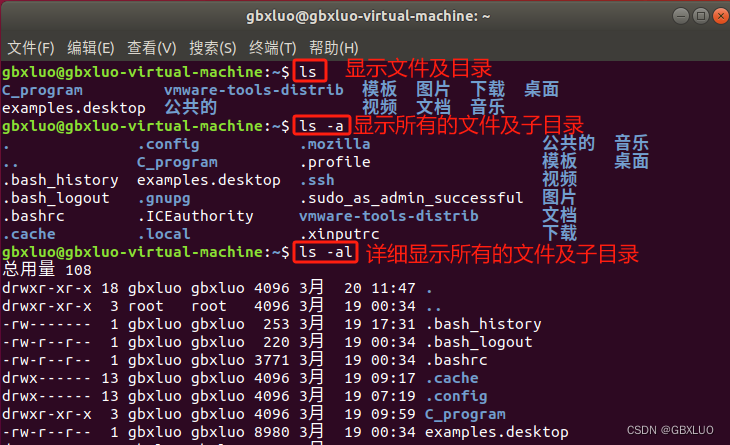
2、目录切换命令 cd
要想在 Shell 中切换到其它的目录,使用的命令是 cd,命令格式如下:
路径就是我们要进入的目录路径,比如下面所示操作:
- cd / //进入到根目录“/”下,Linux 系统的根目录为“/”
- cd /usr //进入到目录“/usr”里面
- cd .. //进入到上一级目录
- cd ~ //切换到当前用户主目录
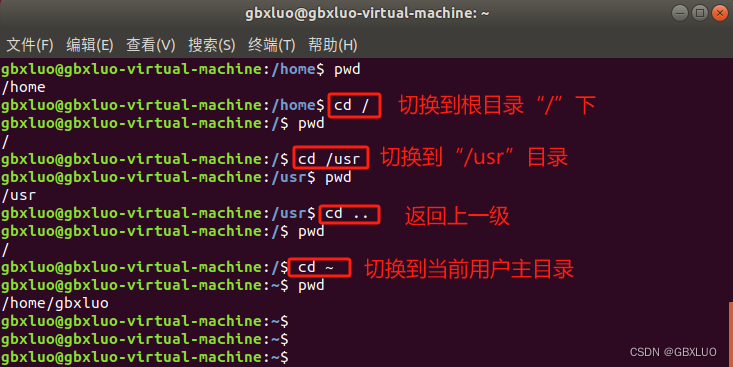
3、当前路径显示命令 pwd
pwd 命令用来显示当前工作目录的绝对路径,不需要任何的参数,
命令格式如下:
使用如下图所示:
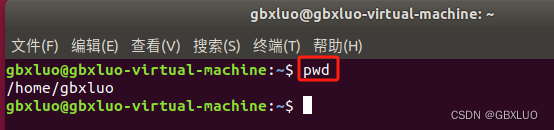
4、系统信息查看命令 uname
要查看当前系统信息,可以使用命令 uname,命令格式如下:
可选的选项参数如下:
- -r 列出当前系统的具体内核版本号。
- -s 列出系统内核名称。
- -o 列出系统信息。
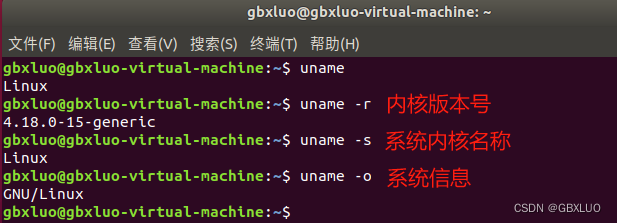
5、清屏命令 clear
clear 命令用于清除终端上的所有内容,只留下一行提示符。
命令格式如下:
使用如下图所示:
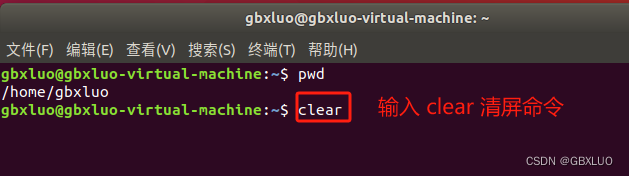
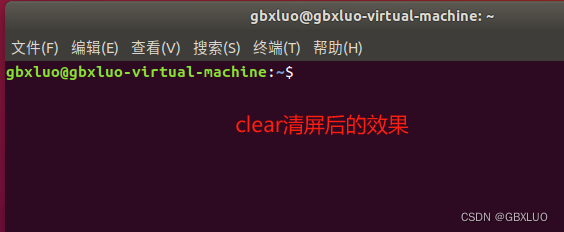
6、切换用户执行身份命令 sudo
Ubuntu(Linux)是一个允许多用户的操作系统,其中权限最大的就是超级用户 root,有时执行一些操作的时候是需要用 root 超级用户身份才能执行,比如安装软件。通过 sudo 命令可以使我们暂时将身份切换到 root 用户。
sudo命令格式如下:
选项主要参数如下:
- -h 显示帮助信息
- -l 列出当前用户可执行与不可执行的命令
- -p 改变询问密码的提示符
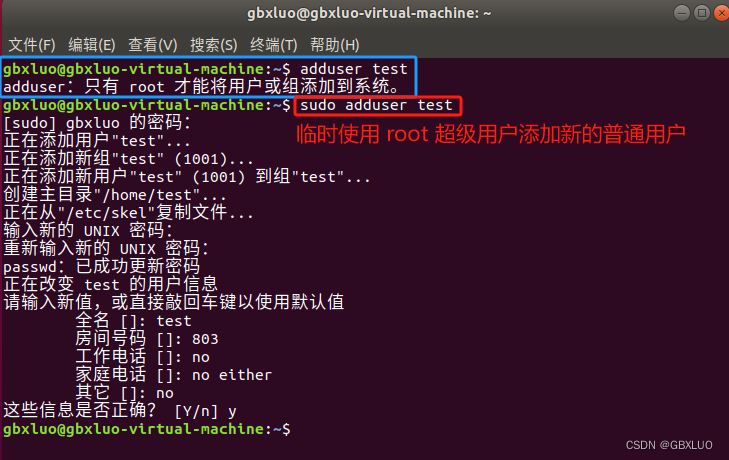
直接使用“adduser test”命令添加用户的时候提示“adduser:只有 root 才能将用户或组添加到系统”。所以要在前面加上“sudo”命令,表示以这条命令以 root 超级用户的身份执行 adduser 操作。
7、添加用户命令 adduser
在讲解 sudo 命令的时候已经用过命令“adduser”,此命令需要 root 超级用户身份去运行。
命令格式如下:
常用的参数如下:
- -system 添加一个系统用户
- -home DIR DIR 表示用户的主目录路径
- -uid ID ID 表示用户的 uid。
- -ingroup GRP 表示用户所属的组名。
8、删除用户命令 deluser
删除用户使用命令“deluser”, 命令参数如下:
主要参数有:
- -system 当用户是一个系统用户的时候才能删除
- -remove-home 删除用户的主目录
- -remove-all-files 删除与用户有关的所有文件
- -backup 备份用户信息
同样的命令“deluser”也要使用“sudo”来以 root 用户运行,以删除前面创建的用户test为例,deluser使用如下图所示:
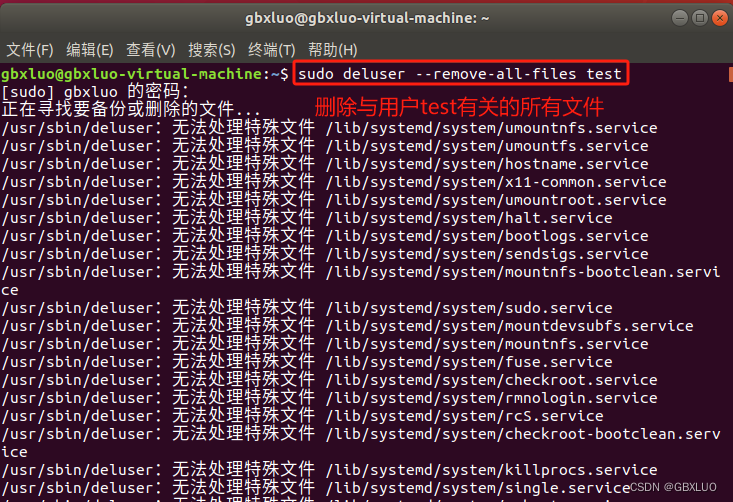
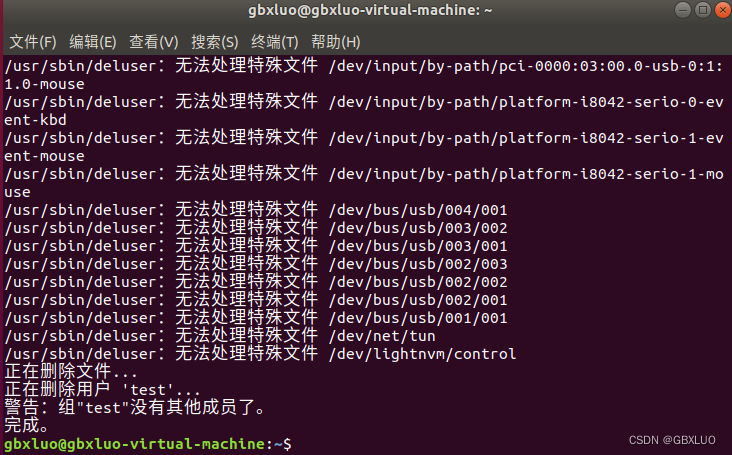
9、切换用户命令 su
前面在讲解命令“sudo”的时候说过,“sudo”是以 root 用户身份执行一个命令,并没有更改当前的用户身份,所有需要 root 身份执行的命令都必须在前面加上“sudo”。
命令“su”可以直接将当前用户切换为 root 用户,切换到 root 用户以后就可以尽情地尽情任何操作了!因为你已经获得了系统最高权限,在 root 用户下,所有的命令都可以无障碍执行,不需要在前面加上“sudo”,
“su”命令格式如下:
常用选项参数如下:
- -c -command 执行指定的命令,执行完毕以后回复原用户身份。
- -login 改变用户身份,同时改变工作目录和 PATH 环境变量。
- -m 改变用户身份的时候不改变环境变量
- -h 显示帮助信息
以切换到 root 用户为例,使用如下图所示:
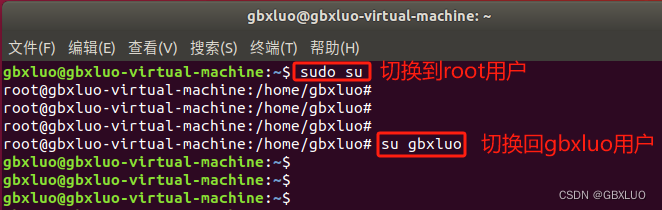
sudo su切换到root用户,@前面的root表示当前为root超级用户,gbxluo-virtual-machine表示虚拟机名,“/home/gbxluo”表示当前路径,“#”表示当前是root超级用户。
10、显示文件内容命令 cat
Shell 下读取文件内容的方法是使用命令“cat”,命令格式如下:
选项主要参数如下:
- -n 由 1 开始对所有输出的行进行编号。
- -b 和-n 类似,但是不对空白行编号。
- -s 当遇到连续两个行以上空白行的话就合并为一个行空白行
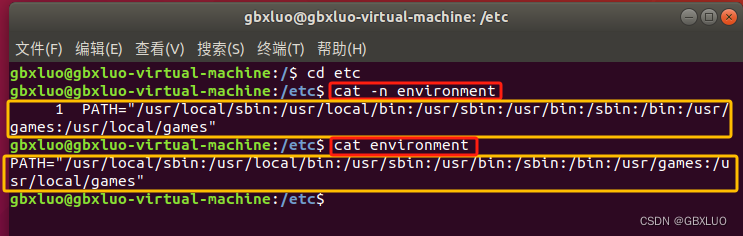
11、?显示和配置网络属性命令 ifconfig
ifconfig 是一个跟网络属性配置和显示密切相关的命令,通过此命令我们可以查看当前网络属性,也可以通过此命令配置网络属性,比如设置网络 IP 地址等等,此命令格式如下:
主要参数如下:
- interface 网络接口名称,比如 eth0 等。
- up 开启网络设备。
- down 关闭网络设备。
- add IP 地址,设置网络 IP 地址。
- netmask add 子网掩码。
命令 ifconfig 的使用如下图所示,暂时有问题:
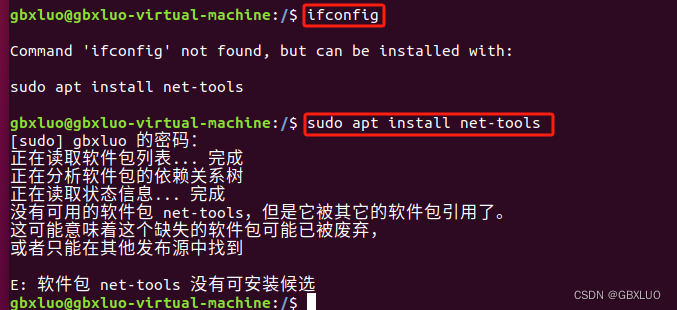
12、系统帮助命令 man
通过“man”命令可以查看其它命令的语法格式、主要功能、主要参数说明等, “man”命令格式如下:
比如我们要查看命令“su”的说明,输入“man su”即可,如下图所示:

输入man su后,敲击Enter键进入如下界面:
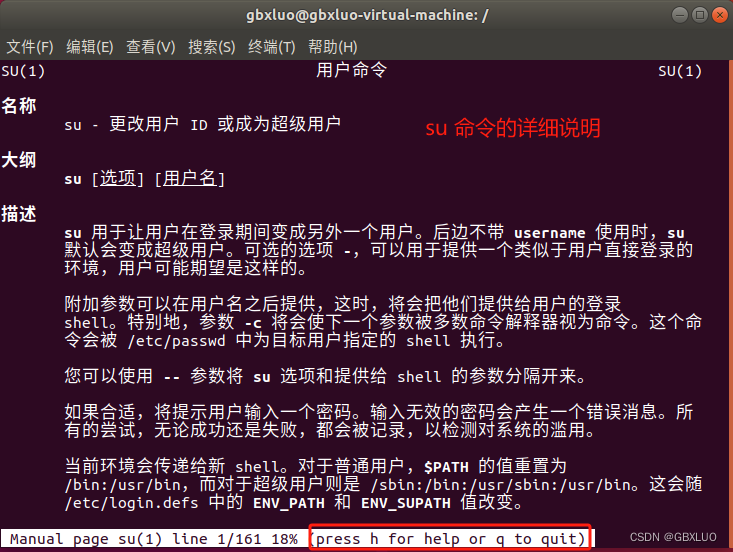
press h for help:
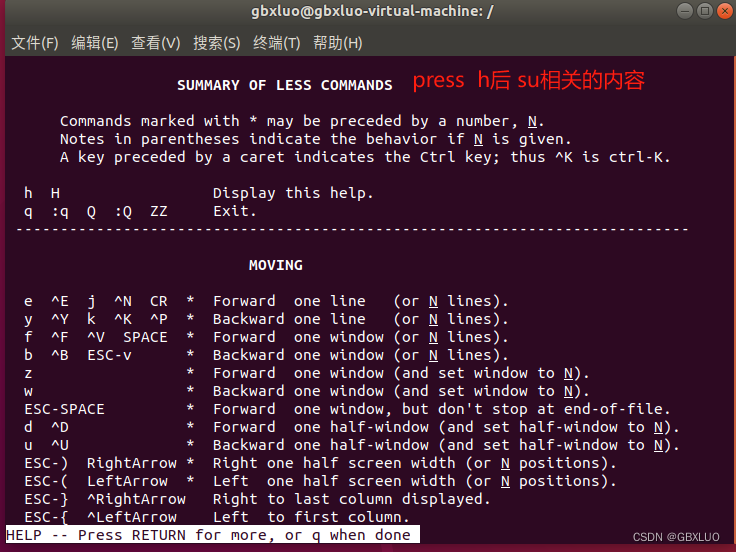
press q to quit!按q键返回上一层或退出到终端。
13、 系统重启命令 reboot
通过点击 Ubuntu 主界面右上角的齿轮按钮来选择关机或者重启系统,或者使用 Shell 命令“reboot”来重启系统,直接输入命令“reboot”然后点击回车键即可。
命令格式如下:
使用如下图所示:
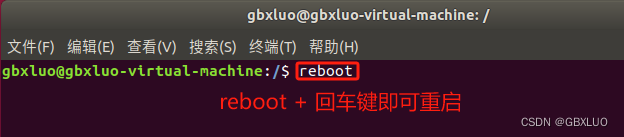
14、系统关闭命令 poweroff
使用命令“poweroff”就可以关闭系统,在终端中输 入命令“poweroff”然后按下回车键即可关闭 Ubuntu 系统。
命令格式如下:
使用如下图所示:
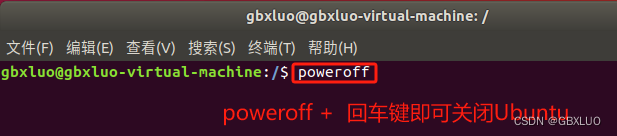
15、软件安装命令 install
Ubuntu 下很多软件是需要先自行下载源码,下载源码以后自行编译,编译完成以后使用命令“intsall”来安装。当然 Ubuntu 下也有其它的软件安装方法,但是用的最多的就是自行编译源码然后安装,尤其是嵌入式 Linux 开发。
命令“install”格式如下:
- install [选项]... [-T] 源文件 目标文件
- 或: install [选项]... 源文件... 目录
- 或: install [选项]... -t 目录 源文件...
- 或: install [选项]... -d 目录...
“install”命令是将文件(通常是编译后的文件)复制到目的位置,在前三种形式中,将源文件复制到目标文件或将多个源文件复制到一个已存在的目录中同时设置其所有权和权限模式。在第四种形式会创建指定的目录。
命令“install”通常和命令“apt-get”组合在一起使用的,关于“apt-get”命令下面会讲。
二、Ubuntu的APT下载工具
APT 下载工具是Ubuntu 下用的最多的下载工具。
选择APT 工具的安装源
APT 采用的C/S模式,也就是客户端/服务器模式,PC作为客户端,当需要下载软件的时候就向服务器请求,因此需要知道服务器的地址(服务器的地址也叫做安装源或者更新源【安装的源头或更新的源头,就是url超链接】)。
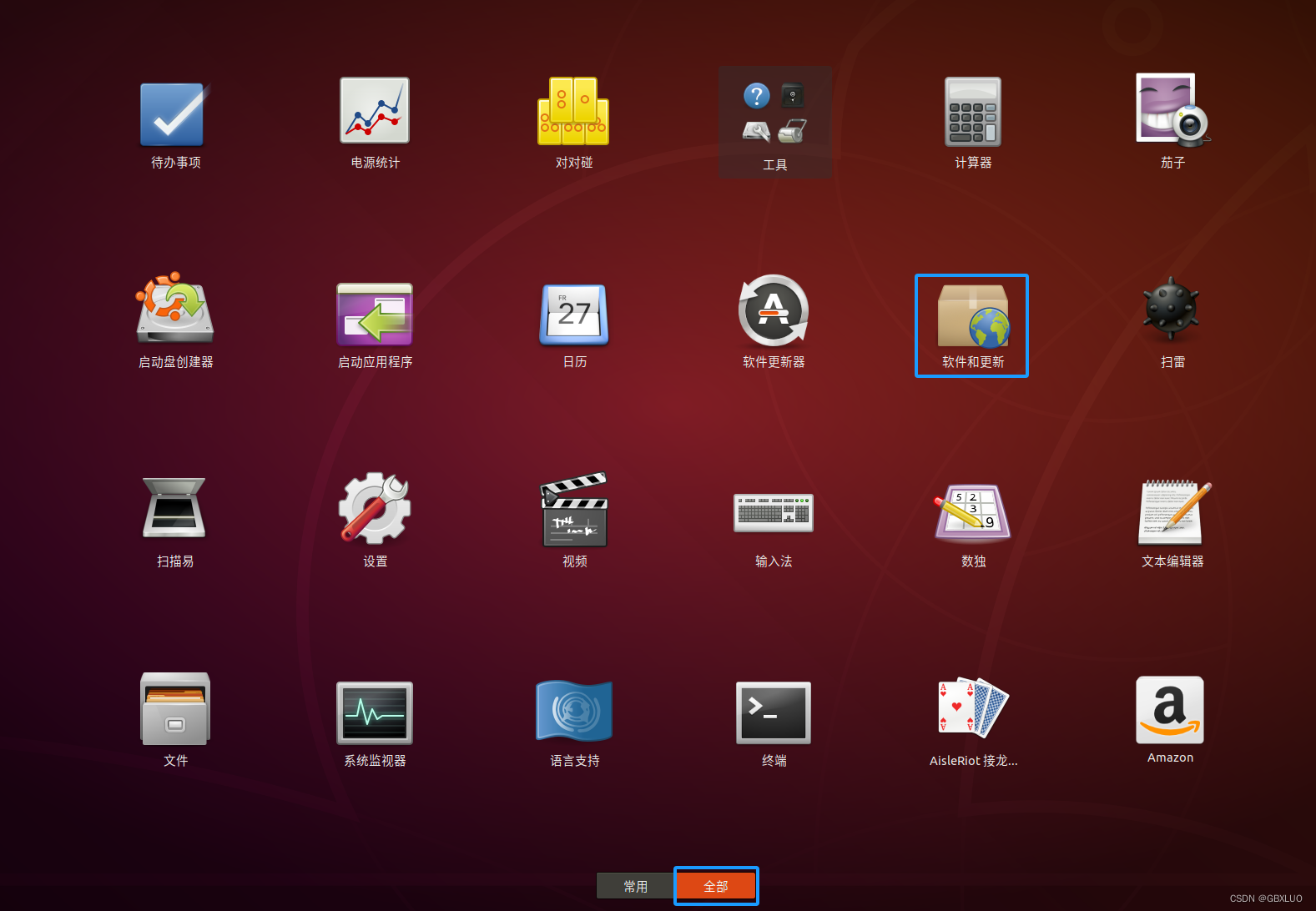
单击软件和更新后,弹出如下窗口:

在上图中的“Ubuntu 软件”选项卡下面的“下载自”就是 APT 工具的安装源,因为人在中国,所以需要选择中国的服务器,否则的话可能会导致下载失败。
在我们使用APT工具下载安装或者更新软件的时候,首先会在下载列表中与本机软件对比,看一下需要下载哪些软件,或者升级哪些软件,默认情况下APT会下载最新的软件包,被安装的软件包所依赖的其它软件也会被下载安装。
1、更新本地数据库
想查看本地哪些软件可以更新的话可以使用如下命令:
这个命令会访问源地址,并且获取软件列表并保存在本电脑上,过程如下图所示:

2、?检查依赖关系
如果想查看本地哪些软件可以更新的话可以使用如下命令:
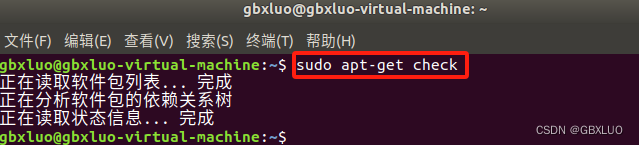
3、软件安装
安装软件,使用如下命令:
可以看出上述命令是由“apt-get”和“install”组合在一起的,“package-name”就是要安装的软件名字,“apt-get”负责下载软件,“install”负责安装软件。
比如要安装软件Ubuntu 下的串口工具“minicom”,就可以使用如下命令:
执行上述命令以后就会自动下载和安装 minicom 软件,如下图所示:

上图就是安装 minicom 这个软件的过程,在安装的过程中,会有如下所示询问: 您希望继续执行吗?[Y/n] 如果希望继续执行的话就输入 y,如果不希望继续执行的话就输入 n。
安装完成以后我们 直接在终端输入如下命令打开 minicom 这个串口软件:
打开以后的 minicom 软件如下图所示:
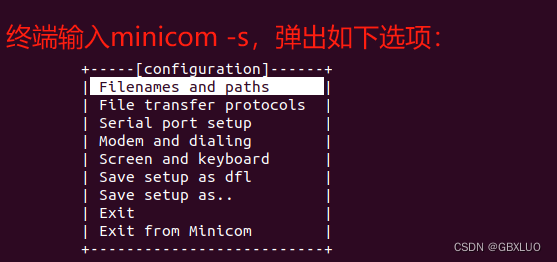
退出 minicom可以直接按下 ESC 键。
正点原子推荐使用apt替代 apt-get
查了一下原因主要如下:
apt 默认启用一些对用户实际使用有益的操作,比如:可以在 apt 安装或删除操作过程中显示进度条。在更新软件包列表的时候还可以提示你可以升级的包的数量。虽然使用 apt-get 也可以实现这些功能,但是 apt 默认开启这些特性。
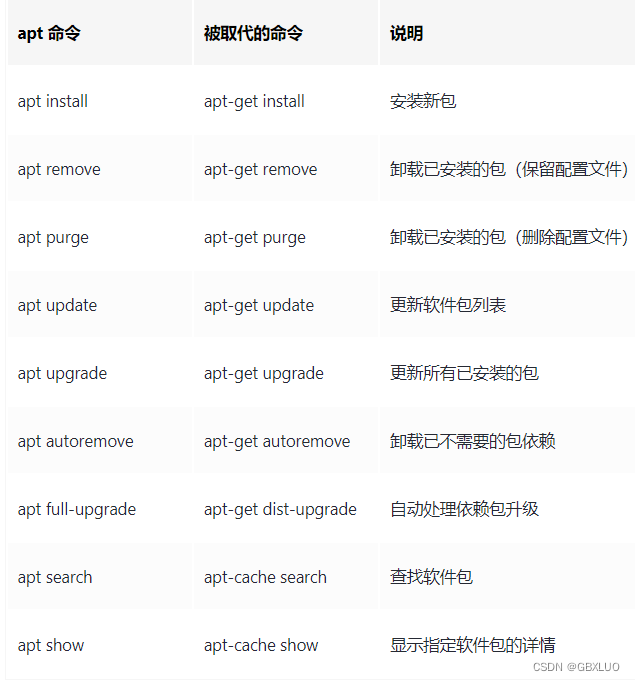
apt 也有一些自己的命令。

apt-get 已被弃用?
应该使用 apt 还是 apt-get?
- apt 是 apt-get 和 apt-cache 的子集,为包管理提供必要的命令。
- 虽然 apt-get 没有被弃用,但是作为普通 Linux 用户,推荐开始频繁的使用apt。
4、?软件更新
更新软件的话使用命令:
其中 package-name 为要升级的软件名字,比如我们升级刚刚安装的 minicom 这个软件,如下图所示:
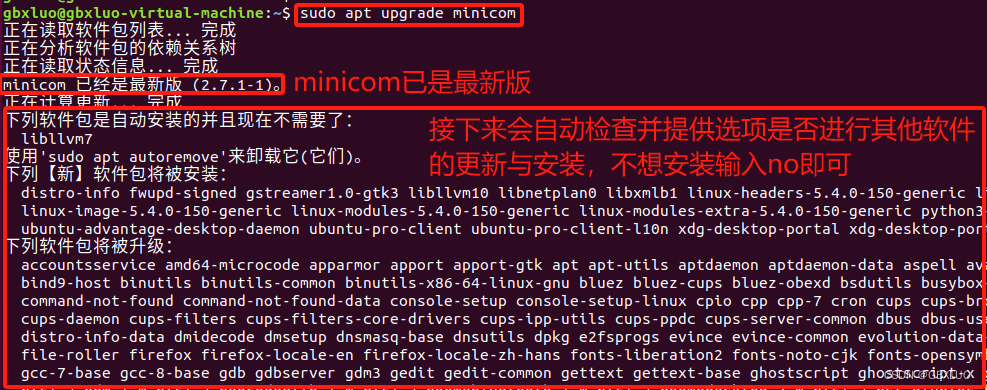

从上图可以看出,minicom 已经是最新的了,不用更新,不过有其它软件需要更新,因此会自动更新其它的软件。
5、卸载软件
要卸载某个软件的话使用如下命令:
其中 package-name 是要卸载的软件,比如卸载前面安装的 minicom 这个软件,操作如下图所示:

从上图中可以看出软件 minicom 被卸载掉了。
参考链接:
ZYNQ领航者V2开发板 — 正点原子资料下载中心 1.0.0 文档
apt 和 apt-get 的区别 - 掘金










